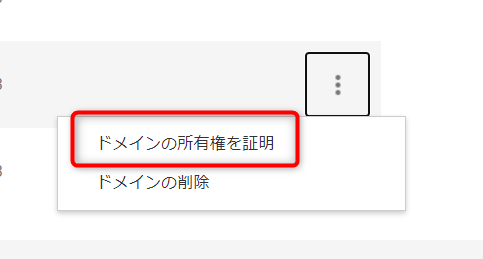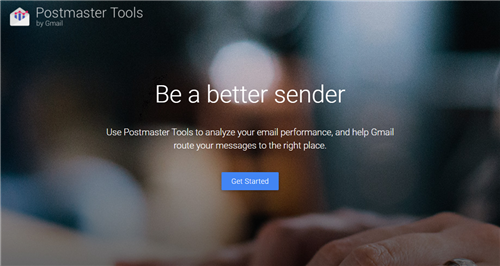Gmail Postmaster Toolsを設定する
Gmail Postmaster Toolsを設定して、迷惑メールなどの判定を視覚化する
Gmail Postmaster Toolsでは、Gmail での配信エラー、スパムレポート、迷惑メールになった情報をグラフで表示されます。またGmail側でスパム判定がされなくなったとの記事も見かけましたので、スパム判定された場合は有効かもしれませんが、こちらでは検証していないので有効かどうかはわかりません
Postmaster Toolsを利用するには、利用するドメイン名のDNS設定を変更する必要があります。
DNS設定では、TXTレコードまたはCNAMEレコードの変更が必要であるため、DNSの設定変更できる環境が必要となります。
私は利用したドメインは、お名前COMでドメインを管理しているのでDNS設定は変更できるので大丈夫でした
1.Postmaster ToolsのWEBページにアクセスします
https://gmail.com/postmaster/
2.ログインして右下の+を選択します
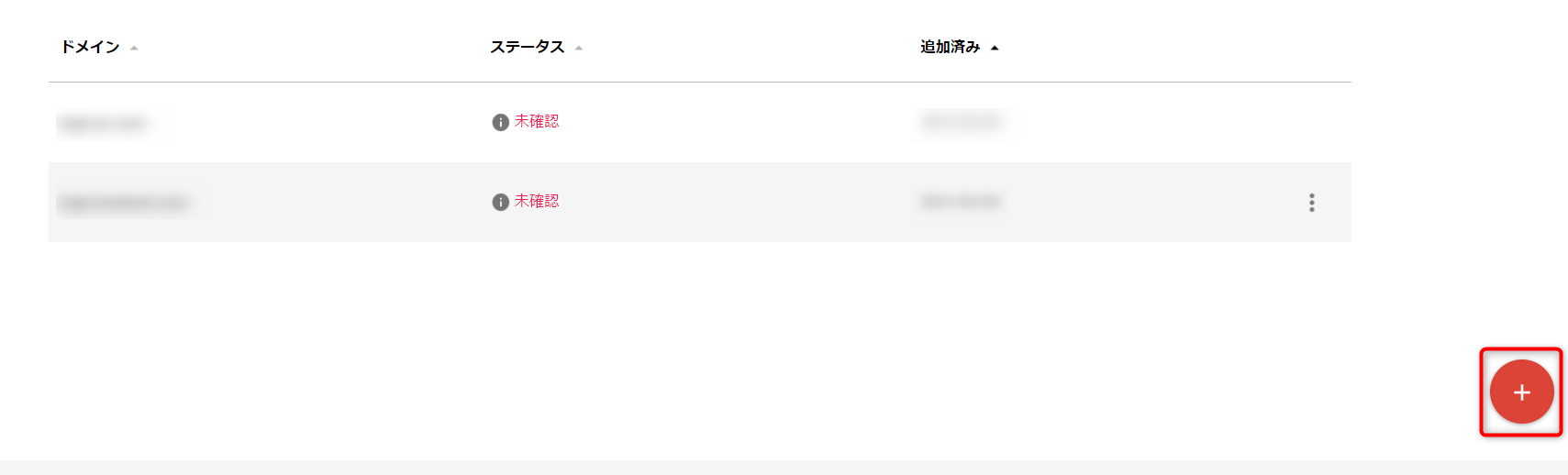
3.メールの認証を使用するドメインを入力して、「次へ」を選択します
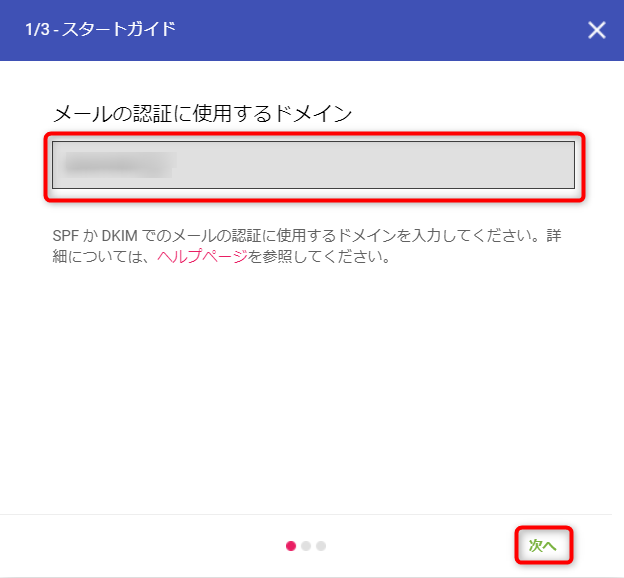
3.ドメインの所有権を証明するには認証用のTXTレコードが発行されます。
こちらのTXTレコードの「google-site-verification=xxxxxxxxxxx」の部分をコピーして、DNSのTXTレコードに設定します
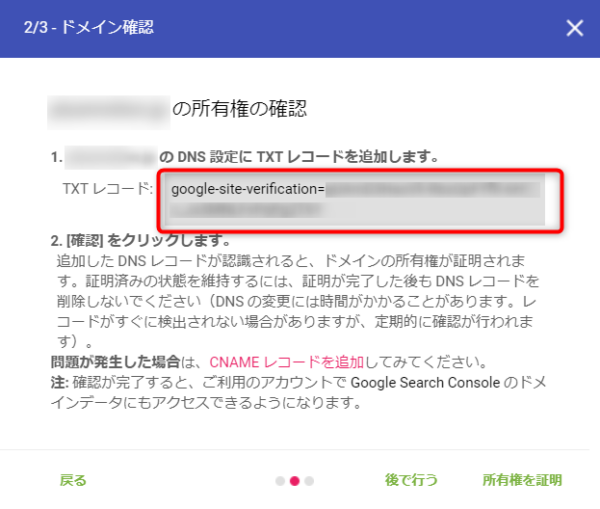
4.認証するドメインはお名前COMで管理しているので、お名前COMで以下のようにDNSに設定します
- TYPE:TXT
- TTL:3600
- VALUE:「google-site-verification=xxxxxxxxxxx」の部分
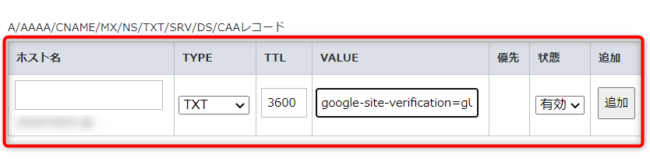
5.しばらくしたらDNSが浸透したら、「証明書の証明」を選択して認証します
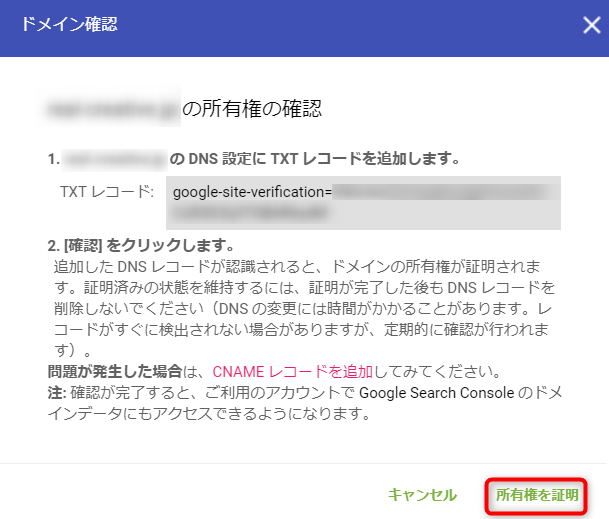
DNSが浸透するまで時間がかかるので、所有権を認証する手続きをスキップする場合は、「後で行う」 を選択します。
DNSが浸透してから認証するには、証明するドメインにカーソルを合わせて、その他のアイコン(縦に・が3個)を選択して、「ドメインの所有権を証明」を選択します